PDF文件怎么添加其他文件?
发布时间:2017-01-04 来源:查字典编辑
摘要:PDF文件,多数情况下只是用来传播阅读,很少会去编辑其内容,多是通过OFFICE软件来编辑,再发布或另存为PDF文件来传播或打印。文件页数若...
PDF文件,多数情况下只是用来传播阅读,很少会去编辑其内容,多是通过OFFICE软件来编辑,再发布或另存为PDF文件来传播或打印。文件页数若是成百上千,每次修改再导出,就可以去倒水喝茶了,机器慢的可以出去抽烟等!

1、用Adobe Acrobat 2015打开PDF文件

2、点击页面左侧的小三角
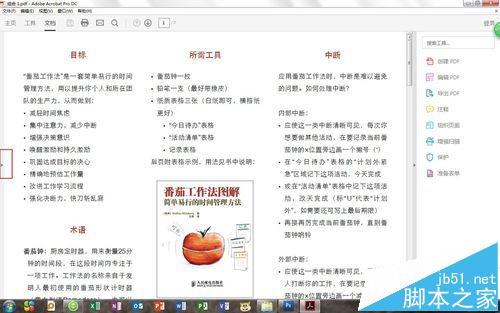
3、会弹出有三个按钮的界面,我们在这里使用最上面的“页面缩略图”
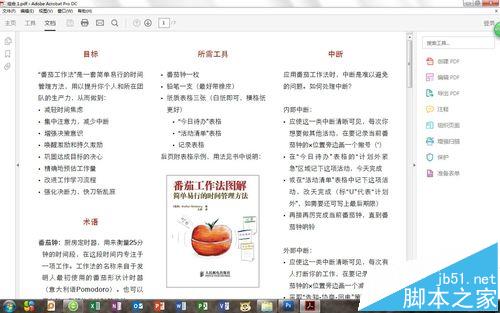
4、进入“页面缩略图”功能,我们可以看到又多了几个按钮
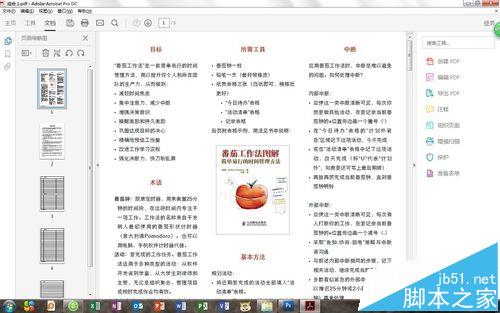
5、我们点击最左侧的“选项”按钮,弹出菜单,选择插入页面中的“从文件”
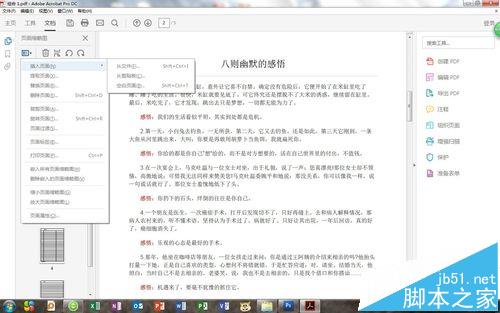
6、我们选择1个或多个JPG图片,当然其他格式的也可以插入,大家可以自己尝试
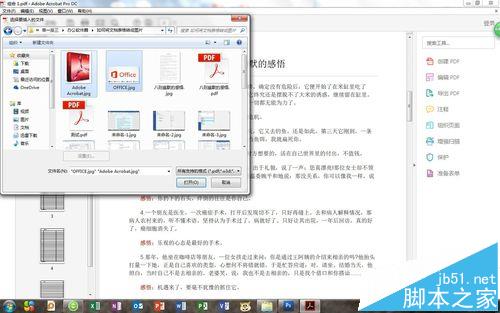
7、选择插入位置,一般为所选页面之后。当然这个是随意的
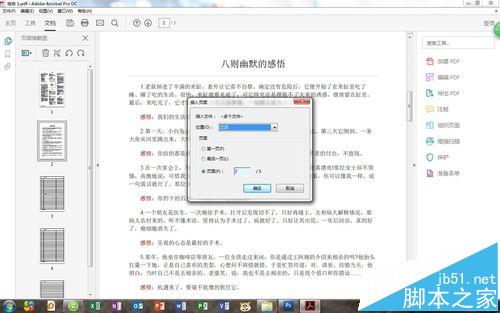
8、点击确定后,图片被插入文件中,这时候我们可以调整一下他们的排序
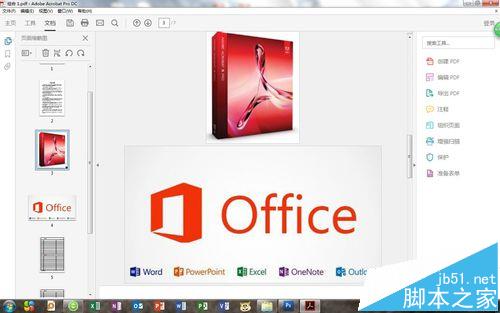
9、我们拖动所选缩略图来调整文件页面顺序,觉得满意了就可以保存了!
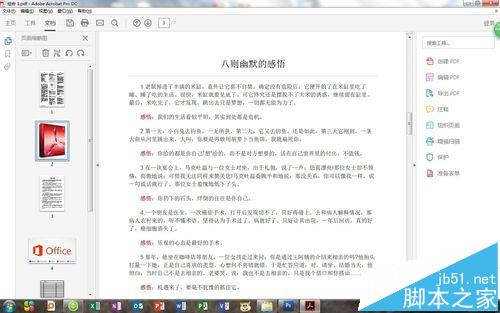
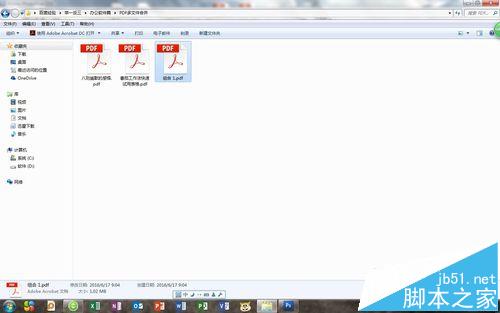
注意事项:
如果是Adobe Reader之类的阅读器是没办法进行这些操作的
Adobe Reader和Adobe Acrobat图标几乎一样,很容易混淆


